Содержание
Поиск по картинке Google: как это устроено
04 Августа 2016 года, 17:37
Шрифт:
Для начинающих
Несмотря на то что интернет есть уже практически в каждом доме, далеко не все знают, как найти там именно то, что нужно. Это справедливо как для музыки, фильмов и книг, так и для изображений. Как найти какую-то определенную картинку? Google в помощь. Разбираемся, как работает поиск по картинкам в Google.
Как работает поиск?
При использовании поиска по картинке пользователь сможет найти похожие изображения, сайты, где размещена эта картинка, а также это изображение в других размерах. В случае с похожими фото Google может найти, к примеру, фото искомого предмета, только сделанное с другого ракурса. Лучше всего поиск будет работать в том случае, если картинка популярна в интернете. Поэтому в поиске будет гораздо больше фото достопримечательностей, чем семейных снимков.
Что делать, чтобы найти изображение?
Для начала следует знать, что поиск по картинке работает в следующих браузерах:
- Chrome 5 и его более поздних версиях.

- Internet Explorer 9 и его более поздних версиях.
- Safari 5 и более поздних версиях.
- Firefox 4 и более поздних версиях.
Первым делом загрузите изображение. Чтобы это сделать, нужно кликнуть по значку камеры на странице поиска по картинкам или любой странице результатов поиска по изображениям.
Затем выберите вкладку «загрузить файл»:
Тут вам нужно будет выбрать файл на компьютере и загрузить его. Затем останется только выбрать нужное изображение из множества похожих.
Также можно искать изображение по URL. В браузере необходимо будет кликнуть правой кнопкой мыши по изображению и выбрать «Копировать URL картинки». Затем перейти в поиск по картинкам и нажать на значок камеры (как показано на первом скриншоте). На открывшейся странице нужно будет выбрать вкладку «Указать ссылку», вставить скопированный URL в окно поиска и нажать кнопку «Поиск по картинке».
Chrome и Firefox
Чтобы найти похожие изображения в Google Chrome, откройте нужное изображение и кликните по нему правой кнопкой мыши. Затем выберите функцию «Найти это изображение в Google». После этого вам откроется новая вкладка с результатами поиска по этой картинке.
В случае с Firefox сначала придется скачать и установить расширение Google Search by Image. Затем кликните по изображению, которое хотите найти, правой кнопкой мыши, и выберите «Найти это изображение в Google». Как и в случае с Chrome, откроется новая вкладка с результатами поиска.
Поиск по описанию
Мы разобрались, как искать похожие изображения. А что если исходной картинки у нас нет? В таком случае можно попробовать поиск по описанию. Например, поищем танцующего кота:
Google оказалась по зубам эта задача. Если мы выберем какое-нибудь изображение и кликнем по нему, то рядом увидим подборку подобных фото:
Надеемся, теперь вы легко найдете все фото, которые вам нужны.
Как работает визуальный поиск
Рассказываем о технологии, которая вскоре может потеснить голосовой и текстовый поиск: как работает, кто уже её использует и как применять в бизнесе. Краткий обзор софта прилагается.
Если вы мастер словесных кружев, то играючи умеете превратить невнятное «а вот бы такое же кресло мне домой, как стоит вот в этом лофте» в четкую формулировку «кресло в стиле 60-х с деревянными подлокотниками и принтом в гусиную лапку купить онлайн». Вот только зачем что-то там превращать, если можно сфотографировать понравившееся или очень похожее и скормить это фото браузеру или маркетплейсу, чтобы тот нашёл годные варианты?! То-то же.
Сегодня посмотрим, на что способен визуальный поиск, чем он особенно хорош, для каких сфер годится и как под него подстроиться. Но сначала — немного истории.
Когда появился визуальный поиск
Первыми визуальный поиск или проще — поиск по картинке — стали внедрять браузеры. Первопроходцем был браузер Tineye в 2008 году: он сравнивал загруженную картинку с аналогичными из интернета.
Первопроходцем был браузер Tineye в 2008 году: он сравнивал загруженную картинку с аналогичными из интернета.
В 2009-м поиск по картинке добавили и Google, и майкрософтовский поисковик Bing. У последнего опция популярностью не пользовалась, а вот адептам Гугла она пришлась по душе. Поэтому в 2011-м в строке поиска браузера Хром появилась уже привычная теперь иконка фотоаппарата для поиска по изображению.
Сейчас поиск по картинке можно в Гугл проделать четырьмя разными способами:
- просто перетащить изображение из интернета или с компьютера в окно поиска;
- загрузить файл с помощью специального окна;
- нажать на картинку правой кнопкой мыши и скопировать её URL, а затем предложить Гуглу поискать по этой ссылке;
- установить расширение для браузеров Google Chrome или Firefox, после нажать на картинку в Интернете правой кнопкой мыши.
Яндекс добавил опцию поиска по картинке в свой браузер в 2013-м.
В 2017-м появился Google Lens — система для «понимания» изображений: по загруженному фото она может распознать текст на незнакомом языке, определить улицу и номер дома по вывеске, рассказать о незнакомом растении и много чего ещё. К 2022 году она должна научиться сочетать поиск по картинке и тексту. Главная ценность такого сочетания — более сложные сценарии, которые так нужны пользователям: например, как починить конкретную деталь велосипеда или найти предмет одежды с понравившимся принтом.
К 2022 году она должна научиться сочетать поиск по картинке и тексту. Главная ценность такого сочетания — более сложные сценарии, которые так нужны пользователям: например, как починить конкретную деталь велосипеда или найти предмет одежды с понравившимся принтом.
Одной из первых платформ, которая также внедрила визуальный поиск, как и браузеры — был Pinterest. В 2015 году сервис уже умел находить изображения, похожие на другие на той же платформе за счёт своей разработки Pinterest Lens: достаточно было кадрировать нужный фрагмент на картинке, чтобы из миллионной базы разнообразного контента на Pinterest нашлось что-то похожее на заданный визуальный запрос.
Ядро системы визуального поиска создали за несколько месяцев с помощью технологий глубокого обучения на базе огромного количества контента на платформе Pinterest. Для этого в компании создали распределенную систему индексации изображений и поиска, которая мгновенно вычисляет сходство между любыми двумя изображениями и находит тысячи визуально схожих результатов за доли секунды. Причем, находятся не только точные копии искомого изображения, но и неожиданные результаты, похожие по стилистике, рисунку или форме.
Причем, находятся не только точные копии искомого изображения, но и неожиданные результаты, похожие по стилистике, рисунку или форме.
В 2017-м году систему улучшили: теперь можно было не просто тыкнуть на чье-то изображение на платформе и найти массу похожих, но и сфотографировать какой-то реальный физический объект и найти схожие варианты на Pinterest. Чуть позже, в том же году, добавилось расширение для браузера Chrome, с которым визуальный поиск стал доступным за пределами платформы.
А в 2019-м разработчики ввели гибридный поиск: тот, который сочетает старый-добрый поиск словами с поиском по изображению (и который Гугл только планирует внедрить в 2022 году). С ним пользователи могут искать не просто миллион похожих шкафов, а подобрать декор для комнаты (запрос «декор комнаты») под конкретный шкаф (визуальный запрос с фото шкафа).
Как устроен визуальный поиск
В основе визуального поиска лежат компьютерное зрение и глубокое машинное обучение — обученная система алгоритмов, которая умеет распознавать товары по изображениям. Чтобы обучить систему, требуется время, многочисленные тесты и большой объём входной информации (до нескольких миллионов фотографий конкретного товара в разных ракурсах, при разном освещении и на разном фоне). Система анализирует входные данные и запоминает основные атрибуты товара: форму, размер, цвет и так далее.
Чтобы обучить систему, требуется время, многочисленные тесты и большой объём входной информации (до нескольких миллионов фотографий конкретного товара в разных ракурсах, при разном освещении и на разном фоне). Система анализирует входные данные и запоминает основные атрибуты товара: форму, размер, цвет и так далее.
Благодаря этим данным в будущем она сможет распознать товар на фото от пользователя по шагам:
- распознаёт его характерные признаки и метаданные,
- ищет подобные изображения в каталоге или напрямую в интернете,
- выдает релевантные возможные товары, основываясь на сходствах — цвете, форме, стиле.
Чем так хорош визуальный поиск
Проще
Пользователь, если ему понравился сервиз в кафе или в гостях, может вместо сложных конструкций вроде «тарелка в викторианском стиле белая с голубым узором набор купить» просто сделать фото предмета и гораздо проще получить релевантный результат поиска. И даже не придётся напрягать мозг, чтобы свой запрос как-то правильно сформулировать!
62% миллениалов и представителей так называемого поколения Z предпочли бы визуальный поиск любой другой новой технологии.
Более трети пользователей в возрасте от 16 до 45 используют визуальный поиск на мобильных устройствах (по данным на июль 2020, источник). Чаще — это женщины, поскольку визуальный поиск особенно распространён в сферах моды, домашнего декора и даже — технологий для жизни.
Быстрее
Пришёл, увидел, победил сфотографировал — и нашёл понравившееся через визуальный поиск. Едешь ты такой в метро и видишь очень классный рюкзак на каком-то пассажире через пару метров. Раньше у тебя было всего два варианта: подойти и спросить, где он его такой распрекрасный взял, либо начать экстренно гуглить что-то в духе «рюкзак с цветочным принтом белый в клетку». Теперь — просто фотографируешь и ищешь: хоть в браузере, хоть на маркетплейсах (если там есть визуальный поиск, конечно).
Самое примечательное: ты можешь сфотографировать вещь, а поискать её потом — фотоплёнка смартфона вряд ли позволит забыть о твоём желании, а вот мысль «надо поискать такой же», не реализованная сразу, минут через 30 покинет тебя, вероятно, навсегда.
Удобнее
Без визуального поиска пришлось бы заходить на сайты в выдаче браузера и просматривать их ассортимент. А так — сразу видны изображения товаров, и легко понять, насколько они соответствуют запросу.
А ещё визуальный поиск — отличный способ сшить онлайн с офлайном. Вот есть у вас интернет-магазин и торговые точки, но вам, как и сервису бронирований Booking, нравится, когда люди совершают целевые действия через конкретный канал — в нашем случае, когда они покупают через сайт. Реализуете на сайте визуальный поиск, рассказываете об этом в магазинах, и вуаля — покупатели быстро находят понравившиеся товары в интернет-магазине и оформляют их за пару секунд.
Другой сценарий: офлайн-мероприятия, на которых вы продвигаете свою продукцию. Так сделал дизайнер Томми Хилфигер в 2017-м, когда устроил показ новой коллекции: можно было просто сфотографировать моделей на подиуме и тут же найти надетые на них вещи в мобильном приложении бренда.
При всех очевидных плюсах у визуального поиска есть нюансы, из-за которых пользователи могут разочаровываться в этом инструменте. Например, если на сайте нет детальных категорий товаров (скажем, не просто сумки, а ещё и «сумки кроссбоди», «сумки-мессенджеры», «сумки-шопперы» и так далее), то такой поиск вряд ли поможет найти искомое. Другая проблема — сложности с фото товара от пользователя: на фоне висит советский ковёр, на товар падают резкие тени, качество снимка оставляет желать лучшего. Всё это влияет на результаты выдачи не самым лучшим образом. Но с постоянным прогрессом в сфере мобильных устройств, кажется, совсем скоро эту проблему удастся победить.
Например, если на сайте нет детальных категорий товаров (скажем, не просто сумки, а ещё и «сумки кроссбоди», «сумки-мессенджеры», «сумки-шопперы» и так далее), то такой поиск вряд ли поможет найти искомое. Другая проблема — сложности с фото товара от пользователя: на фоне висит советский ковёр, на товар падают резкие тени, качество снимка оставляет желать лучшего. Всё это влияет на результаты выдачи не самым лучшим образом. Но с постоянным прогрессом в сфере мобильных устройств, кажется, совсем скоро эту проблему удастся победить.
И да — визуальный поиск не всесилен. Его входящий запрос сложнее корректировать, чем текстовый, а результатами выдачи пока сложнее управлять: непонятно, что делать с фильтрацией, например. Визуальный поиск облегчает задачу поиска конкретной вещи в моменте: увидел-захотел-нашёл. Но вряд ли поможет, если хочется «то, не знаю, что» — здесь привычнее будет поиск по конкретным категориям или подборкам (например, когда ищешь подарок человеку, у которого всё есть).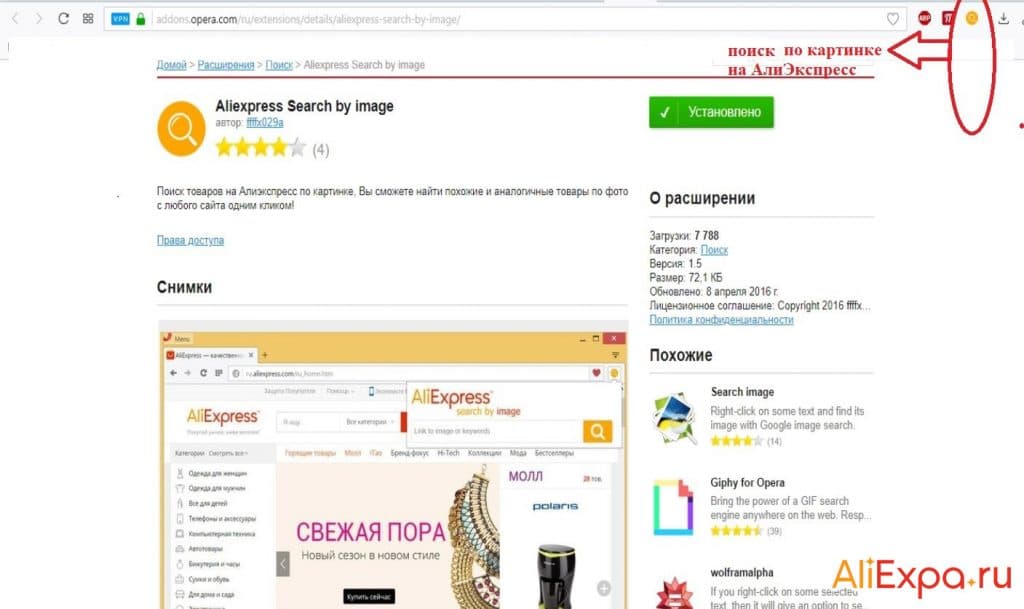
Как адаптировать контент на сайте под визуальный поиск браузеров
Хорошенько поработать с изображениями товаров
Четкие и качественные фото товаров на белом фоне в каталоге — залог того, что поисковый робот легко сможет их распознать.
И да, сделайте как можно больше фото товара в разных ракурсах. В неидеальном мире пользователь вряд ли сможет на ходу снять интересующий товар в студийном свете и правильном ракурсе, поэтому чем больше вариантов этого товара в разных модификациях будет у нейросети в основе визуального поиска, тем больше шансов на успешное распознавание (и последующую продажу).
Оптимизировать изображения
Соответствие базовым принципам оптимизации изображений: адекватный размер, вес и скорость загрузки страниц на сайте в целом.
Правильно назвать изображения
Четкие названия файлов изображений, в идеале — включающие ключевые фразы. Вместо абстрактного «IMG123.jpg» используйте для названия товаров общую схему — например, такую: brand_category_productname_attribute.jpg. И тогда в названии фотографии мужских черных кожаных кроссовок Nike вы напишете «nike_men_shooes_sneakers_black_leather.jpg». Да, возни больше, но результат того стоит.
Вместо абстрактного «IMG123.jpg» используйте для названия товаров общую схему — например, такую: brand_category_productname_attribute.jpg. И тогда в названии фотографии мужских черных кожаных кроссовок Nike вы напишете «nike_men_shooes_sneakers_black_leather.jpg». Да, возни больше, но результат того стоит.
Заморочиться с SEO-атрибутами
Используйте для атрибутов alt релевантные запросы для изображений. А ещё можно добавить текстовые описания к картинкам по такому же принципу.
Создать файл Sitemap для изображений
Файл Sitemap в формате XML помогает поисковым роботам индексировать изображения на сайте. Она особенно пригодится, если вы используете CDN для оптимизации работы с изображениями — такая карта может ссылаться на CDN, даже если тот находится на другом домене. Как создать такой файл, есть в справке Яндекса.
Кто уже применяет визуальный поиск в e-commerce
Визуальный поиск актуален для сфер, где покупателям приходится выбирать товары по внешнему виду — традиционно это сегменты одежды и аксессуаров, мебели, декора.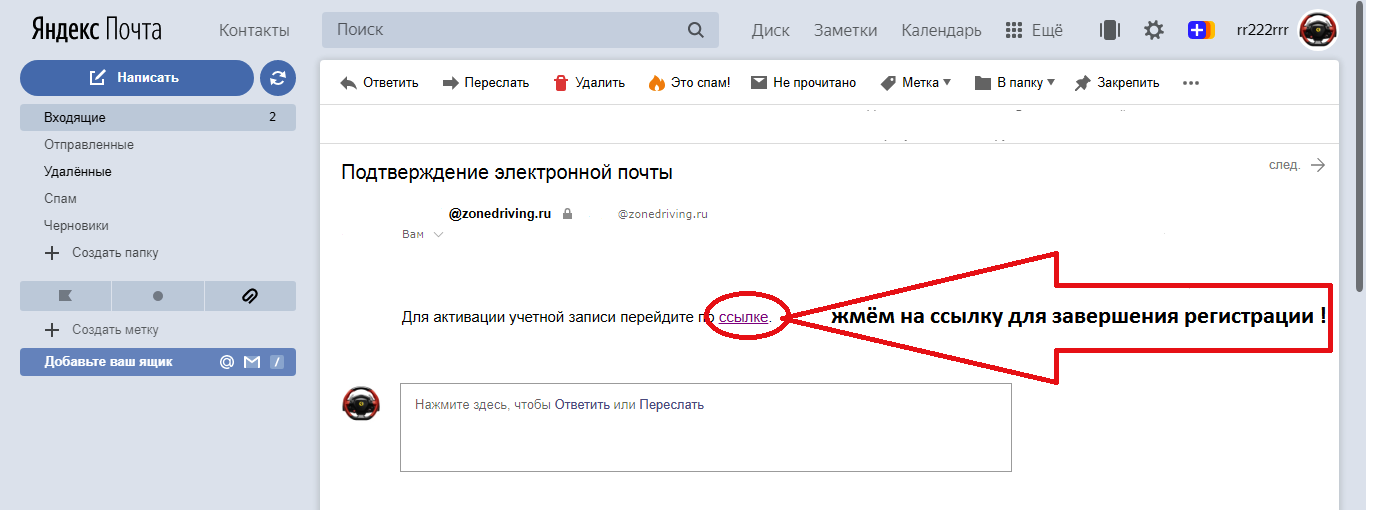
Для примера мы взяли наспех сделанное фото сумки из московского ГУМа и поискали аналоги в нескольких приложениях. Вот что предлагает нам Zara, например:
Как устроен поиск в мобильном приложении бренда Zara: есть и визуальный, и голосовой, и по штрих-коду, и по магазинам. Причём, в результатах поиска можно выбирать, для какой аудитории нужен товар: дети, женщины или мужчины — результаты будут разными.
У Вайлдберриз с релевантностью похуже, но искать — ищет:
H&M при загрузке фото сразу определяет категорию товара, но вот результаты поиска немного удивляют: почему поднос-то?!
В приложении Lamoda нельзя кадрировать исходное фото, поэтому в результатах поиска вместо большой сумки появились крошечные кошельки, как справа внизу на фото искомой сумки из ГУМа:
Приложение AliExpress само молниеносно определяет очертания товара на фото и его категорию, и тут же выдаёт вполне релевантные результаты. Удобно, что миниатюра исходного фото всегда закреплена на плашке сверху — легко сравнивать с предложениями из каталога.
Но не сумками едиными готов похвастать визуальный поиск. Например, в приложении книжного гиганта «Лабиринт» можно быстро найти книгу по фото обложки. Даже автора запоминать не придётся! Результаты не всегда находятся, всё зависит от исходного фото — но для бета-версии вполне себе.
Рецепт удобного визуального поиска в приложении:
- Дайте пользователю возможность кадрировать изображение.
- Сразу предлагайте, в какой категории искать, или хотя бы дайте несколько вариантов категорий в результатах выдачи.
- Покажите исходное изображение в результатах выдачи так, чтобы с ним удобно было сравнивать.
Аминь.
Визуальный поиск пригодится не только в e-commerce. Например, его можно применить в сфере питания: скажем, по изображению блюда найти место, где его подают. Или в туризме: по фото достопримечательности найти информацию о ней или гостиницу с видом на место, а в музеях и на выставках узнать больше о предметах искусства (или даже купить их в пару кликов).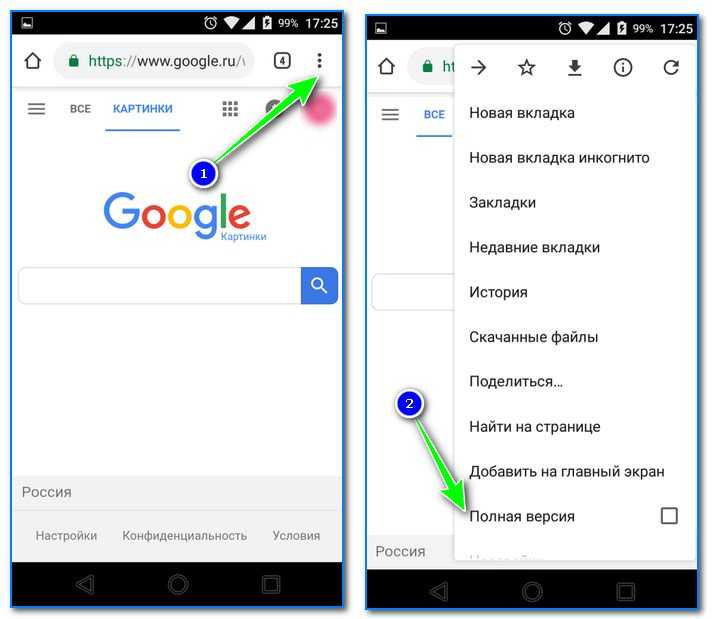 Визуальный поиск отлично подходит и для розничной торговли автомобилями, поскольку с ним легко идентифицировать модель и марку любого мимо проезжающего авто — а заодно предложить тест-драйв в ближайшем дилерском центре.
Визуальный поиск отлично подходит и для розничной торговли автомобилями, поскольку с ним легко идентифицировать модель и марку любого мимо проезжающего авто — а заодно предложить тест-драйв в ближайшем дилерском центре.
В общем — тренду есть, куда развиваться, и вполне возможно, что скоро в e-commerce такой способ поиска станет стандартом. Ещё одно перспективное направление развития — чат-боты, которые будут интегрированы с визуальным поиском: чтобы начать взаимодействие, будет достаточно прислать фотографию.
Как реализовать визуальный поиск у себя на сайте или в приложении
Варианта всего два, и оба — наверняка влетят в копеечку:
- создавать систему для распознавания изображений на основе искусственного интеллекта с нуля, а затем обучать и постоянно поддерживать её;
- воспользоваться API готовых решений (но скорее всего, обучать и поддерживать систему всё равно придётся).
Если вам ближе второй вариант, то вот какие решения есть на рынке:
Vision API Product Search от Google
Подходит для визуального поиска товаров для дома, одежды, игрушек и товаров в упаковке (пространная формулировка Гугла, за которой не совсем ясно, что стоит).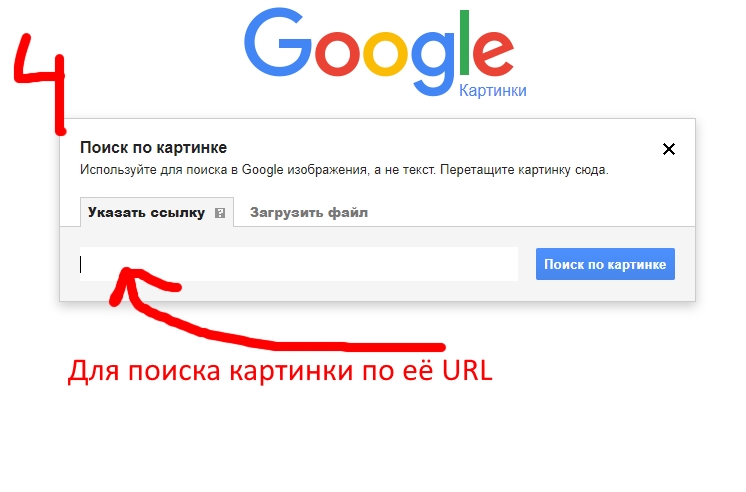
Принцип работы простой. Сначала вы загружаете изображения в нескольких ракурсах для своих продуктов в систему и объединяете их в категории. Когда пользователь загружает собственное изображение на сайте для поиска, Vision API Product Search с помощью машинного обучения сравнивает изображение пользователя с вашей базой изображений и выдаёт ранжированный список визуально и семантически похожих результатов.
Цена: до 1000 входных изображений от продавца (включая анализ и хранение) — бесплатно, далее — в зависимости от количества ваших картинок:
О том, как реализовать работу этого инструмента на языке Python, есть большая статья на английском.
Визуальный поиск от майкрософтовского Bing
Принцип работы — такой же, как у Гугла. Для API есть подробная документация. Цен для России нет, поэтому пришлось смотреть цены для восточной Европы (ну, почти). Бесплатно можно распознать до 1000 изображений в месяц, потом — от 3 долларов за 1000 транзакций (знаем, схема странная, но табличка с ценами ещё страннее).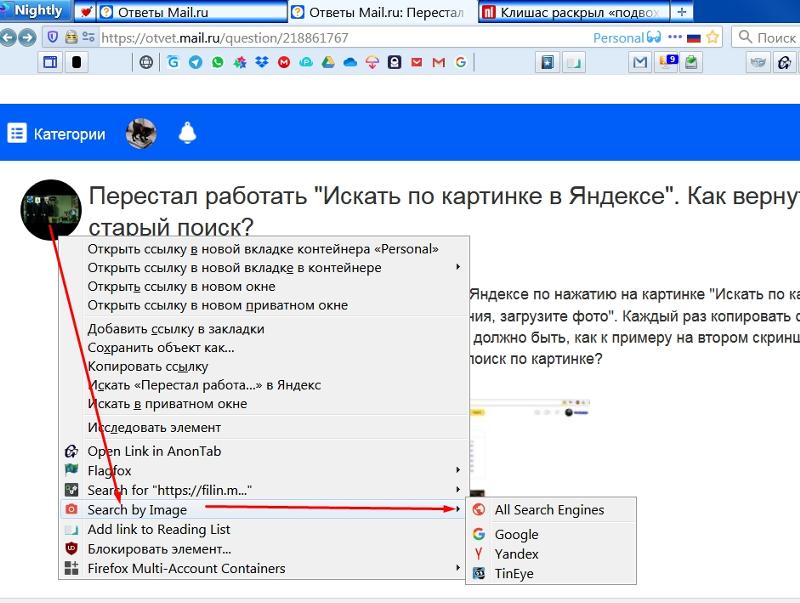
Frisbuy — один из немногих сервисов на русском языке
Предлагает автомаркировку товаров (автоматически добавит теги и атрибуты к каждому изображению в каталоге), может классифицировать предметы на картинке по категориям, а ещё — есть чат-бот для инстаграма, который владеет визуальным поиском. Сколько всё это может стоить — не говорят напрямую, всё индивидуально (как всегда).
ViSolution — второй из немногих сервисов на русском языке
Сайт выглядит подозрительно собранным на коленке, зато есть цены 🙂 Месяц работы на платформе — бесплатно (при условии, что количество поисков до 500, товаров до 1000). Вроде бы, даже есть готовые модули под разные CMS. Цены такие:
Deepvision.ai от AmazonWebServices
Обещают автоматически добавлять метки к загружаемым в каталог изображениям, чтобы потом их было проще находить при визуальном поиске. Эту же технологию, которая отвечает за визуальный поиск, можно использовать и для товарных предложений в карточке («вам может понравиться», «похожие» и вот это вот всё).
Также обещают полную интеграцию через REST API — предлагают просто предоставить каталог своей продукции, а остальное их команда сделает сама. Мы бы не были так оптимистичны 🙂
Цена такого «удовольствия» — тайна, покрытая мраком (и неприятной необходимостью связываться с менеджером и говорить с ним на английском).
Slyce.it, которые помогли реализовать визуальный поиск Томми Хилфигеру в 2017-м
Предлагают решения сразу для нескольких сфер: не только моды и обустройства дома, но и для промышленности (в том числе — автомобильной), производств и сферы питания. На сайте ни словечка о ценах, а чтобы получить демо-версию платформы, придётся заполнять анкету (классика зарубежных сервисов).
Recognize.im — тоже API, тоже для распознавания изображений
Ничего лишнего, только платформа для распознавания изображений. Сначала вы загружаете в неё эталонные изображения, а затем система находит совпадения с заданным изображением и выдаёт результат.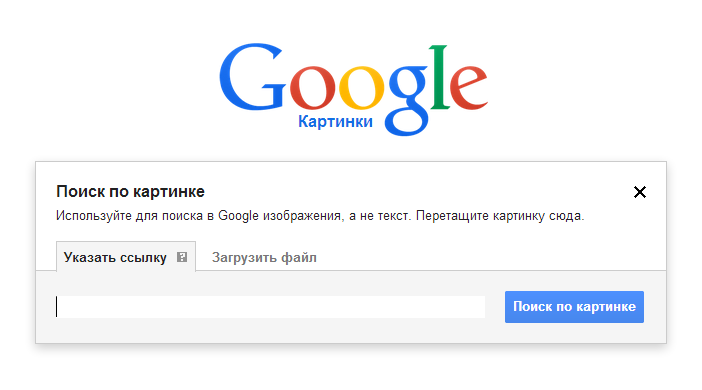 И уж вам решать, а что с ним дальше делать: применять эту штуку для визуального поиска или для поиска дубликатов, а может — для рекомендаций а-ля «похожие товары».
И уж вам решать, а что с ним дальше делать: применять эту штуку для визуального поиска или для поиска дубликатов, а может — для рекомендаций а-ля «похожие товары».
Цены кусаются:
Не понравились эти сервисы? Держите ещё пачку зарубежных из подборки (но это вряд ли избавит от необходимости общаться с менеджерами на английском, увы).
Пару лет назад все боялись, что голосовой поиск низвергнет текстовый, но такого не произошло. По крайней мере, в России. Про визуальный пока непонятно, но скорее всего, так тоже не будет. Один из самых вероятных сценариев развития этого тренда — сочетание изображения и текста в поисковом запросе, которое даст больше конкретики и сузит диапазон вариантов заодно. В изобильном мире ж живем, ну 🙂
С другой стороны, с визуальным поиском не всё так однозначно. Эксперты предупреждают, что совсем скоро придётся что-то делать с пользовательскими данными при таком подходе к поиску: вряд ли всем 7 миллиардам жителей планеты понравится, что их без зазрения совести фотографируют, чтобы найти надетые на них одежды.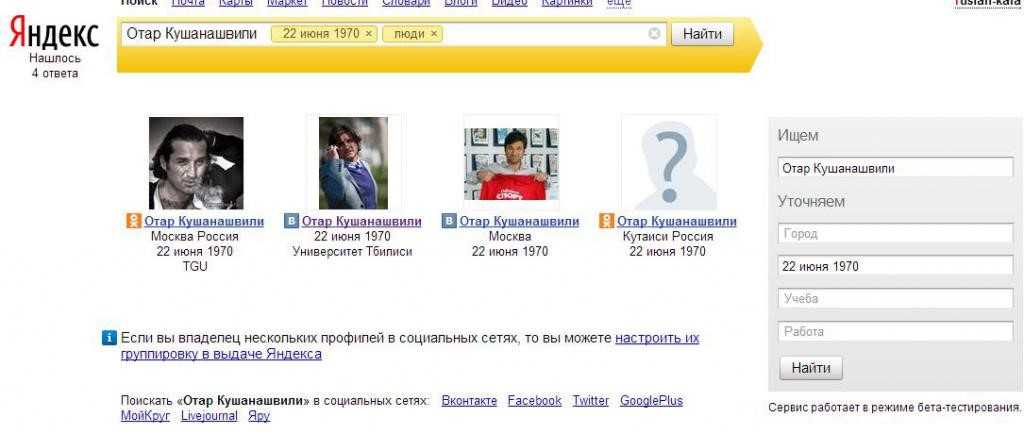 И эта проблема — уже этическая. Ну и вполне вероятно, что однажды визуальный поиск будет встроен системно в мобильные гаджеты, как сканер QR-кодов, который ещё лет 10 назад был редкостью.
И эта проблема — уже этическая. Ну и вполне вероятно, что однажды визуальный поиск будет встроен системно в мобильные гаджеты, как сканер QR-кодов, который ещё лет 10 назад был редкостью.
Только не стоит сейчас думать, что раз так, технологию можно не торопиться внедрять — миллениалы в восторге от нового сценария поиска, и очень быстро обучат своё более старшее окружение действовать точно так же. Поэтому если ваш бизнес сосредоточен в сферах, где внешний вид товара имеет почти определяющее значение, кажется, пора что-то делать — конкуренты, как Москва: никогда не спят.
Удачных вам распознаваний!
Что такое обратный поиск изображения и как он работает?
- Если вы хотите добавить изображения в свой блог или коммерческие материалы, если вы не делаете свои собственные, вам нужно найти несколько изображений на складе.
- Но как вы можете быть уверены, что у вас есть разрешение на их использование?
- Что ж, именно здесь проведение обратного поиска по изображению приносит дивиденды.

Добавление изображений в онлайн-блог или рекламный материал — отличный способ сделать его более презентабельным и привлекательным. Но если вы не умеете делать соответствующие фотографии или у вас мало фотографий, вы обычно берете их из Интернета.
Хотя это звучит достаточно очевидно, если вы не знаете автора оригинала и не имеете его разрешения на его использование, вы можете подвергнуть себя потенциальным искам об авторских правах в будущем. Даже использование «свободных от авторских прав» изображений с таких сайтов, как Flickr, не всегда надежно, поскольку создатели могут объявлять работы других людей своими.
Итак, как безопасно перемещаться по этому минному полю? Одним из вариантов является использование общедоступных изображений, но вы часто столкнетесь с некачественными или неактуальными изображениями. Но есть и другой способ, который называется обратным поиском изображения.
Но что это? И как вы это делаете? Давай выясним.
Что такое обратный поиск изображения?
Как следует из названия, обратный поиск изображения — это метод запроса изображения в Интернете, чтобы увидеть, присутствуют ли какие-либо другие точные примеры.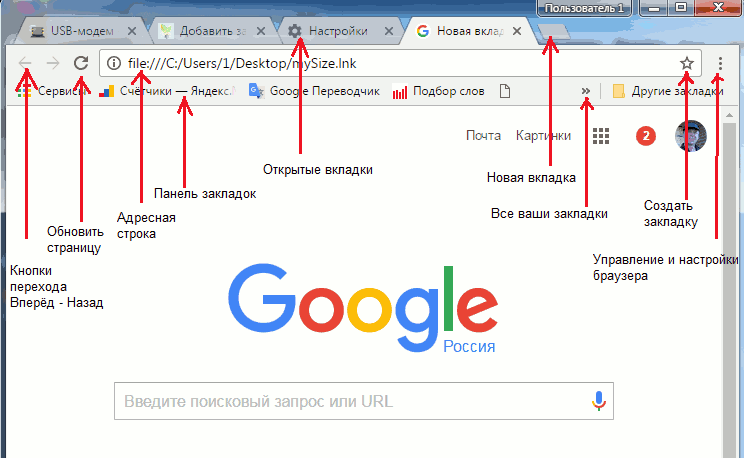 С технической точки зрения, обратный поиск изображения — это метод запроса на поиск изображений на основе содержимого (CBIR), который дает системе CBIR образец изображения, который она будет использовать для поиска.
С технической точки зрения, обратный поиск изображения — это метод запроса на поиск изображений на основе содержимого (CBIR), который дает системе CBIR образец изображения, который она будет использовать для поиска.
В частности, обратный поиск изображения определяется тем, что он не имеет условий поиска. Это означает, что пользователю не нужно угадывать ключевые слова или термины, которые могут привести или не привести к правильным результатам.
Что такое обратный поиск изображения?
Delmaine Donson/iStock
Обратный поиск изображений позволяет пользователям находить контент, связанный с конкретным образцом изображения, узнавать, насколько популярно изображение, а также находить измененные версии изображения и работы на его основе.
Есть несколько продуктов, которые вы можете использовать для выполнения такого рода поиска, но функция перевернутого изображения Google является одной из самых популярных.
Точнее называемая «Картинки Google» или «Поиск Google по картинкам», эта функция существует с 2011 года, когда интернет-гигант начал ее предлагать. Эта функция наиболее полезна для конкретных пользователей по разным причинам.
Эта функция наиболее полезна для конкретных пользователей по разным причинам.
Например, вы можете использовать его для проверки первоначального владельца изображения, чтобы проверить или проверить любые потенциальные проблемы с авторскими правами, используя его. Это также может помочь подтвердить или проверить конкретные изображения, используемые в новостях, мемах и т. д.
Отлично, а как вы это делаете?
Есть несколько способов его использования.
Но в любом случае сначала нужно перейти в Google Images и выбрать значок камеры в результатах поиска. Оттуда вы можете опубликовать ссылку на онлайн-изображение или загрузить изображение со своего компьютера.
В последнем случае вам нужно щелкнуть изображение правой кнопкой мыши и выбрать «Копировать адрес изображения», чтобы вставить ссылку на изображение в Интернете. Затем можно использовать поле поиска, чтобы вставить это, и настройка по умолчанию для этого должна быть «Вставить URL-адрес изображения».
В первом случае вы можете перетащить файл со своего компьютера в строку поиска с помощью Chrome или другого браузера, например Firefox.
Однако, если вы используете Google Chrome, вы получаете дополнительное преимущество, запуская обратный поиск изображения каждый раз, когда вы встречаете изображение на веб-сайте. Для этого щелкните изображение правой кнопкой мыши и выберите «Поиск изображения в Google».
Сгенерированные результаты поиска отличаются от типичных результатов поиска Google, к которым вы привыкли, но их легко понять.
Обратный поиск изображений — отличный способ узнать настоящего владельца цифрового контента.
metamorworks/iStock
Обычно при поиске фотографий в Google Картинках вы вводите термин, например «цветы» или «пейзаж», и Google пытается показать вам изображения, наиболее тесно связанные с этим термином.
Но когда вы используете обратный поиск изображений, вы сначала загружаете изображение или вводите URL-адрес изображения в Интернете. Предоставление Google четкого представления о том, что вы ищете, позволяет ему находить изображения и информацию, которые особенно важны для этого изображения.
Предоставление Google четкого представления о том, что вы ищете, позволяет ему находить изображения и информацию, которые особенно важны для этого изображения.
Отлично, но как работает этот, казалось бы, волшебный инструмент?
Как работает обратный поиск изображения?
Ну, это не магия, как вы, наверное, догадались. Обратный поиск изображений, независимо от того, какой сервис вы используете, обратный поиск изображений в каждой поисковой системе работает немного по-разному, и они не используют свои точные алгоритмы.
Тем не менее, основные идеи доступны и просты для понимания, и, как правило, основаны на нескольких основных концепциях. Они заключаются в следующем.
Во-первых, так называемое снятие отпечатков пальцев.
Как следует из названия, каждое изображение имеет определенные характеристики, похожие на тот факт, что нет двух одинаковых отпечатков пальцев (обычно).
Изображения могут быть более уникальными, чем отпечатки пальцев, потому что почти невозможно, чтобы два изображения имели одинаковое расположение пикселей.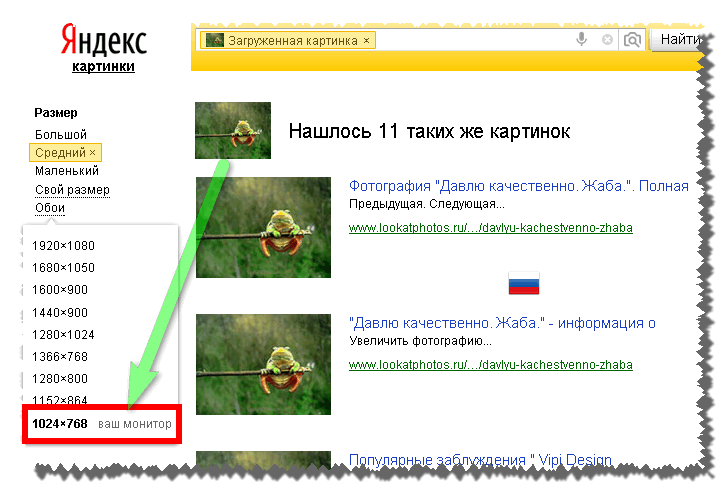 Напротив, вероятность того, что два отпечатка пальца будут иметь одинаковую структуру, составляет около 1 из 64 миллиардов, что практически невозможно воспроизвести естественным путем.
Напротив, вероятность того, что два отпечатка пальца будут иметь одинаковую структуру, составляет около 1 из 64 миллиардов, что практически невозможно воспроизвести естественным путем.
Но как, спросите вы, как можно снять отпечатки пальцев с фотографии? Ну, это полностью зависит от алгоритма.
Шаги, используемые для определения уникального расположения пикселей изображения, обычно различаются, но большинство из них следуют одной и той же базовой схеме.
Во-первых, каждый алгоритм должен измерять характеристики изображения, включая цвет, текстуру, градиенты, формы, отношения между различными частями изображения и такие элементы, как преобразование Фурье.
Преобразование Фурье, если вы не знакомы с этим термином, представляет собой математическую операцию, которая разбивает функции на их частотные составляющие. Мы не будем углубляться в эту концепцию, так как она немного не по теме. Тем не менее, этот сложный процесс создает характерный шаблон, который можно использовать для различения наборов данных.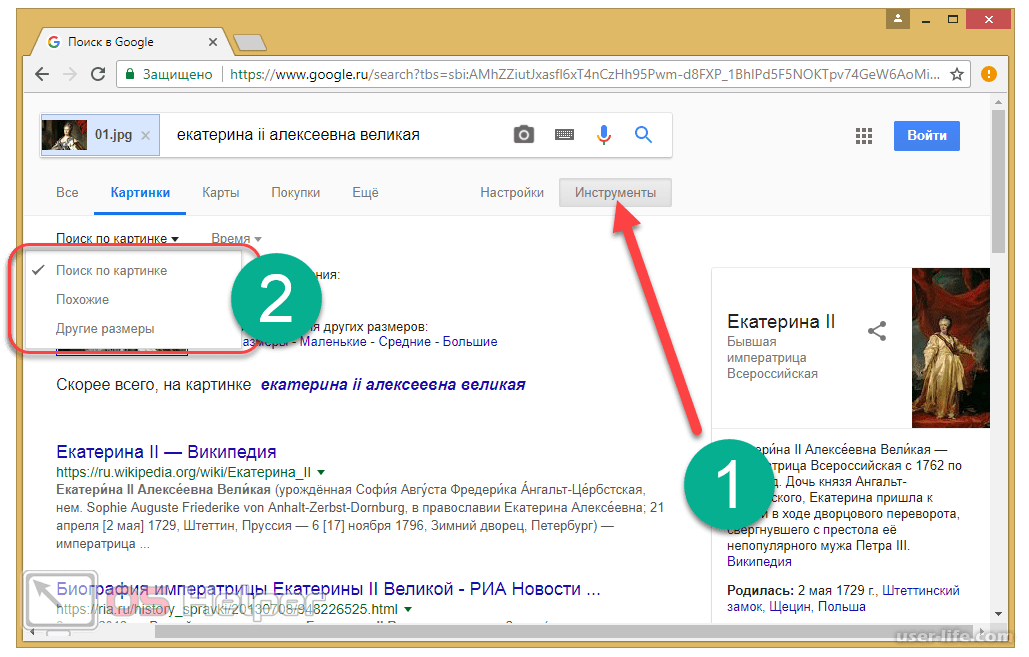
Даже если размер изображения был изменен, размыт, повернут или изменен каким-либо другим образом, алгоритм, если он достаточно сложный, может попытаться найти совпадения, используя вышеуказанные и другие функции.
Довольно впечатляюще, если подумать.
Другой компонент имеет отношение к кодированию, хранению и поиску изображений.
Каждую часть изображения можно превратить в строку букв и цифр, которую легко хранить и искать в базе данных. Какие бы функции ни были взяты из изображения и сохранены, они будут записью для этого изображения в системе обратного поиска изображений.
На момент написания статьи база данных TinEye (подробнее о них позже) хранила около 56,3 миллиарда проиндексированных изображений. Это означает, что они запустили свой алгоритм на многих изображениях и сохранили все «отпечатки пальцев», чтобы они могли сравнивать с ними искомые изображения.
Это ценный ресурс для ускорения обратного поиска изображений, если результаты поиска изображений уже выполнялись в прошлом. Это похоже на файлы cookie или другие сохраненные данные из поисковых систем, таких как Google Chrome, которые существуют, чтобы ускорить ваш просмотр.
После того, как все вышеперечисленное было определено, следующим шагом будет определение того, с какими изображениями соотносится представленный файл изображения.
Каждое изображение, как и ваши пальцы, имеет свои уникальные характеристики.
Dilok Klaisataporn/iStock
Когда вы загружаете изображение, оно проходит алгоритм снятия отпечатков пальцев системы обратного поиска изображений. Затем поисковая система попытается найти записи с наиболее близкими отпечатками пальцев.
Это называется «расстояние изображения», и каждая поисковая система сама выбирает, какие факторы сравнивать и какой вес им придавать. Однако все они пытаются найти общее расстояние изображения, максимально близкое к нулю.
Если изображение точно совпадает, это считается попаданием, и пользователю отображается соответствующая информация. Если совпадений не найдено, изображение существенно изменилось настолько, что алгоритм не работает, или во всех смыслах является уникальным изображением.
Почему люди используют обратный поиск по картинкам?
Так зачем вообще использовать обратный поиск изображений? Что ж, как и все в жизни, ваши причины могут сильно различаться. Тем не менее, в большинстве случаев пользователи пытаются найти, где изображение было впервые размещено в Интернете (по какой-либо причине, например, это может указывать на то, кому принадлежат авторские права).
Помимо этого, есть еще несколько технических причин, по которым люди могут захотеть это сделать…
1. Обратный поиск изображений отлично подходит для проверки подлинности изображений не знаю, сколько ему лет и откуда оно взялось. Хотя он может включать в себя отметку времени на изображении или в его метаданных, первый можно подделать с помощью редактора изображений, а второй сообщает вам только о том, когда был создан файл изображения.
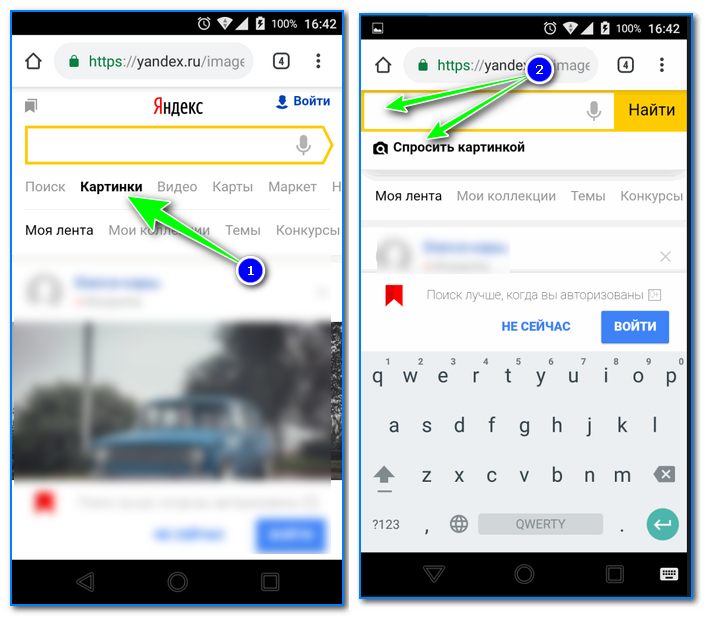
Обратный поиск изображений отлично подходит для аутентификации изображений.
RafaPress/iStock
Иногда это затрудняет проверку подлинности изображения и может оказаться минным полем, если вы хотите проверить, кому принадлежат фактические авторские права на изображение, которое вы хотите использовать. Предположим, вы собираетесь использовать изображение в личных целях. В этом случае это не обязательно проблема, но если вы ведете блог или хотите создать рекламный материал с красивой графикой, не зная, что создатель исходного контента может оставить вас открытыми для претензий об авторских правах.
Также трудно определить, было ли изображение подделано или изменено (по какой-либо причине), что особенно проблематично, если оно используется для подтверждения какого-либо утверждения. Примеры могут включать скриншоты данных, графики или другие фотографические «доказательства» чего-либо.
В век таких ресурсов, как Photoshop, это может быть настоящей головной болью, чтобы разобраться, не тратя часы на поиски в Интернете, чтобы найти источник. Вы также не всегда можете доверять веб-сайтам, которые говорят, что их изображения «свободны от авторских прав» и могут использоваться без беспокойства.
Вы также не всегда можете доверять веб-сайтам, которые говорят, что их изображения «свободны от авторских прав» и могут использоваться без беспокойства.
Иногда, возможно чаще, пользователи этих платформ могут заявить об авторских правах на изображение, которое им не принадлежит. Хотя вы можете затем использовать его добросовестно, фактический владелец авторских прав может подать иск против вас и соответствующего пользователя.
Итак, это та область, где инструмент обратного поиска изображений вступает в свои права.
Но они ненадежны.
Обратный поиск изображений похож на маленьких цифровых детективов.
ipuwadol/iStock
В большинстве случаев при обратном поиске изображений появляется множество изображений, которые на первый взгляд выглядят одинаково, но отличаются друг от друга. Иногда лицо было изменено, или что-то было удалено или добавлено к фотографии. Не думайте, что этого не бывает. Есть веб-сайты, единственной целью которых является изменение изображений, обычно по смешным или политическим причинам.
Иногда изображения переворачивались (переворачивались сбоку). Это вариант, который можно попробовать, когда обратный поиск изображений дает разные результаты.
Обратный поиск изображений теперь необходим для основных изданий, особенно новостных организаций. Теперь, когда вы можете сделать это за несколько секунд, имеет смысл делать это даже для менее важных вещей.
2. Обратный поиск изображений отлично подходит для отслеживания изображений с течением времени
Если у вас есть веб-сайт, вы печатаете брошюры или пресс-релизы или размещаете в Интернете фотографии, защищенные авторскими правами, вы можете быть уверены, что ваши изображения будут использоваться снова. Обратный поиск по изображению подскажет, где и когда был сделан снимок. После этого вы можете решить, является ли повторное использование законным и уместным, и что делать дальше.
Вы можете узнать, насколько популярен ваш пресс-релиз или сообщение в блоге, выполнив поиск по рекламным изображениям.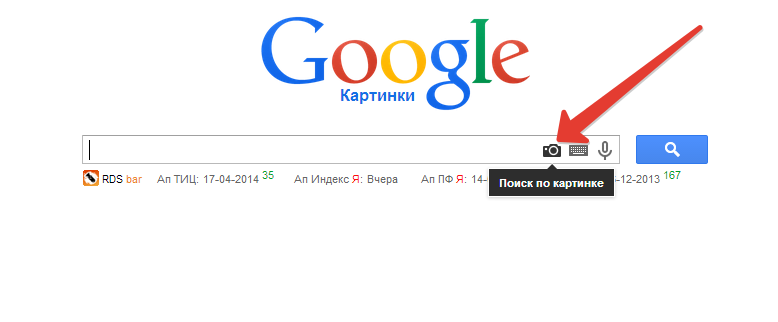 Вы также можете найти покрытие, которое необходимо включать в текстовый поиск, возможно, на других языках.
Вы также можете найти покрытие, которое необходимо включать в текстовый поиск, возможно, на других языках.
Вы также можете обнаружить, что ваши изображения используются неугодным вам образом, например, для демонстрации того, как работают продукты конкурентов. Если это так, вы можете убедиться, что они помечены и указаны правильно. Помните, что вы не можете жаловаться на фотографии, которые вам не принадлежат.
Некоторые веб-сайты могут ссылаться на изображение на вашем сайте вместо своего собственного, используя вашу пропускную способность. Это не только раздражает, но и потребляет некоторые из ваших ценных интернет-ресурсов данных.
Вы также можете найти фотографии, защищенные авторским правом, для использования которых все еще требуется разрешение. Вы можете попросить их снять их или отправить им счет.
В любом случае обратный поиск изображений может помочь вам найти много полезной информации, которую было бы трудно найти другим способом.
3. Обратный поиск изображений может помочь вам подтвердить чью-либо личность
С точки зрения онлайн-безопасности обратный поиск изображений является бесценным инструментом для проверки личности третьего лица. Это особенно верно для изучения изображений профилей на сайтах социальных сетей, таких как Twitter, Facebook или LinkedIn.
Использование чужого изображения или стокового изображения — излюбленная тактика хакеров и потенциальных мошенников, поэтому возможность проверить происхождение изображения очень ценна. Для тех, кто надеется найти потенциальные даты в Интернете или если вы хотите защитить своих детей в Интернете, вам следует подумать об использовании инструмента обратного поиска изображений, если вы когда-либо сомневаетесь в личности того, с кем вы общаетесь.
Никогда не знаешь; это может спасти вам небольшое состояние от мошенничества или даже спасти чью-то жизнь!
Можно ли использовать Google только для обратного поиска изображений?
Как мы уже говорили, есть и другие способы сделать это, кроме обратного поиска изображений Google. Например, есть ряд плагинов и других веб-сайтов, которые делают то же самое или что-то подобное.
Например, есть ряд плагинов и других веб-сайтов, которые делают то же самое или что-то подобное.
Давайте рассмотрим несколько примеров.
1. TinEye — отличная альтернатива обратному поиску картинок Google
TinEye — отличный инструмент для обратного поиска изображений.
TinEye
В качестве примера мы уже упоминали инструмент под названием TinEye.
Idée, Inc., компания, расположенная в Торонто, Онтарио, Канада, производит инструмент под названием TinEye, который позволяет искать изображения в обратном направлении. Он отличается от инструмента Google, потому что это был первый поисковик изображений в Интернете, который использовал технологию идентификации изображений вместо ключевых слов, метаданных или водяных знаков.
Как и функция Google, вы можете загрузить изображение, и TinEye сделает из него «уникальную и компактную цифровую подпись или отпечаток пальца» и сопоставит его с другими изображениями, которые уже были проиндексированы. Эта процедура позволяет сравнивать даже сильно отредактированные версии отправляемого вами изображения, но обычно она не показывает изображения, похожие на отправленное вами.
Эта процедура позволяет сравнивать даже сильно отредактированные версии отправляемого вами изображения, но обычно она не показывает изображения, похожие на отправленное вами.
Вы также можете добавить расширение TinEye для Chrome, которое дает вам быстрый способ поиска исторической информации об изображении. После установки и активации вы можете щелкнуть правой кнопкой мыши интересующее изображение, выбрать инструмент TinEye и позволить ему творить чудеса.
TinEye — один из самых полезных инструментов обратного поиска изображений, и на то есть веская причина. Его собственный API MatchEngine позволяет использовать функцию бесплатного обратного поиска изображений.
Предлагая эту услугу бесплатно, они постоянно снабжают MatchEngine свежим контентом, чтобы улучшать и становиться умнее при сопоставлении изображений. Затем за определенную плату TinEye делает свой полнофункциональный API-интерфейс доступным для предприятий или исследователей, заинтересованных в его использовании для более масштабных проектов.
Они предоставляют вам доступ к своей системе через несколько простых соединителей API, чтобы вы могли легко обнаружить дубликаты или отредактированные фотографии, сравнить свою коллекцию изображений с другими или предпринять другие действия, чтобы обеспечить управление вашей библиотекой изображений и ее соответствие требованиям. .
Довольно аккуратно.
2. В Bing также есть инструмент обратного поиска изображений
Результаты поиска в результате обратного поиска изображений с помощью Bing.
Инструмент визуального поиска Bing, впервые представленный Microsoft в 2014 году, является отличной альтернативой TinEye или обратному поиску изображений Google. Он прост в использовании и работает в большинстве других браузеров.
Чтобы использовать его, перейдите к инструменту Bing, а затем: —
- Загрузите изображение со своего компьютера или скопируйте URL-адрес и вставьте его в отведенное место.
- Тогда позвольте ему творить чудеса.

После загрузки изображения в строку поиска инструмент Bing Visual Search выполнит поиск на основе своего алгоритма, а затем отобразит полученные результаты поиска. Как правило, это будут данные и другая информация о: —
- веб-сайте(ах), на котором в настоящее время используется изображение.
- Примеры подобных изображений найдено.
- Показать вам запросы, связанные с вашими.
В 2016 году у Bing появилось мобильное приложение, но его можно использовать только на устройствах Apple.
3. Знаете ли вы, что в Pinterest есть обратный поиск изображений?
Хотите верьте, хотите нет, но даже у Pinterest есть собственный инструмент обратного поиска изображений. Называемый «безумно забавным инструментом поиска изображений», он был впервые представлен в 2015 году и быстро стал популярным ресурсом.
Инструмент визуального поиска Pinterest — это обязательный инструмент для маркетологов, которые влюбляются в изображение, которое они находят при просмотре Pinterest, но не знают, откуда оно взялось и как оно называется. Но для тех, кто не слишком знаком с Pinterest, это все еще ценный инструмент, который стоит рассмотреть возможность использования.
Чтобы использовать его, перейдите в соответствующий раздел приложения Pinterest, а затем: —
- Щелкните поле поиска в правом верхнем углу.
- Выберите булавку с изображением, которую вы хотите найти.
Затем Pinterest покажет вам пины, в которых используется изображение, и похожие пины с изображениями, очень похожими или идентичными выбранному вами.
Вы также можете отсортировать результаты визуального поиска по темам, чтобы помочь вам найти именно то, что вы ищете. Вы также можете увеличить изображение или найти определенную его часть.
Интересно, но если вы знакомы с Pinterest, вам может быть интересно, чем он отличается от Pinterest Lens.
Объектив Pinterest — это функция, позволяющая делать снимки чего-либо в реальном мире, а затем искать их на Pinterest. Он делает это, используя «обнаружение изображения», чтобы выяснить, что это такое.
Теоретически это отличается от обратного поиска изображений, поскольку он ищет тот же предмет в местах, где его можно купить, а не просто использует алгоритм для поиска таких же или похожих изображений, которые уже есть в Интернете.
4. PREPOSTSEO — еще один удобный инструмент обратного поиска изображений.
PREPOSTSEO — еще один отличный инструмент обратного поиска изображений.
Prepostseo
Еще один отличный инструмент для обратного поиска изображений называется PREPOSTSEO. Разработанный больше для маркетологов и производителей контента, команда разработчиков также предлагает другие функции и инструменты, включая счетчик слов и детектор плагиата.
Хотя PREPOSTSEO бесплатен, существуют платные премиальные планы, которые могут быть удобны для маркетологов и производителей контента, которым нужно единое решение для удовлетворения всех их потребностей.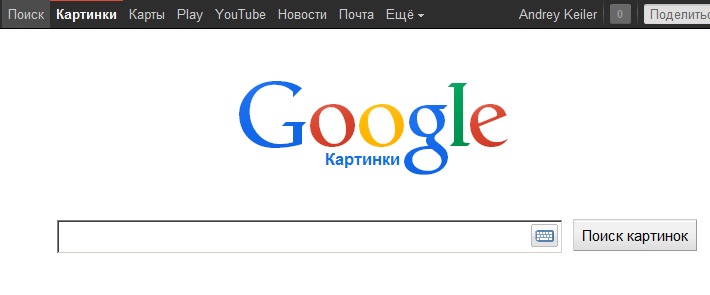
При использовании PREPOSTSEO обратный поиск изображения является простым, и у пользователей есть три основных варианта выполнения обратного поиска изображения: —
- С вашего компьютера или мобильного устройства загрузите изображение в программное обеспечение.
- URL-адрес изображения можно скопировать и вставить в область поиска.
- Нажмите «Поиск изображений», когда увидите значок вашего изображения.
Ваши результаты поиска обратного изображения будут классифицированы PREPOSTSEO с использованием критериев поисковой системы. Программа, например, будет классифицировать результаты из Google, Bing и Яндекс.
Пользователи выбирают кнопку «Показать совпадения» для каждой категории, чтобы отобразить результаты. Затем вы можете просмотреть все результаты поиска, связанные с вашим изображением, и ключевое слово, связанное с этим конкретным изображением, на новой вкладке.
5. Обратный поиск изображений — еще один мощный инструмент обратного поиска изображений.

Обратный поиск изображений — еще один мощный инструмент.
reverseimagesearch
Другим полезным инструментом поиска обратного изображения является сайт Reverse Image Search. Самопровозглашенный как «сверхбыстрый поиск изображений», этот простой инструмент обратного поиска изображений является отличной альтернативой Google и другим, перечисленным выше.
Согласно Reverse Image Search, их инструмент работает на основе передовых алгоритмов искусственного интеллекта. Он сравнивал загруженные изображения с изображениями в базе данных и проиндексированными URL-адресами.
Этот искатель картинок также проверяет сходство предметов, форм, цветовых схем и других компонентов. Кроме того, сложные алгоритмы включают средства распознавания лиц, которые теперь работают и с изображениями знаменитостей. Он сравнивает черты лица с каждой фотографией в базе данных и в Интернете.
Использование этого инструмента очень похоже на использование других инструментов, описанных выше.
- Сначала вы переходите на его домашнюю страницу.
- Оттуда вы загружаете изображение, вставляете URL-адрес изображения, выбираете ключевое слово или загружаете изображение с Google Диска или Dropbox.
- Вы можете выбрать конкретную поисковую систему и нажать «Искать изображения».
С помощью этого инструмента вы также можете «Проверить изображения», чтобы найти изображения с помощью выбранных поисковых систем изображений в Интернете.
6. Revesee — еще одно отличное приложение для обратного поиска изображений для iPhone или iPad.
Reversee — еще одно надежное приложение для обратного поиска изображений.
Reversee/Apple Store
Если у вас есть iPad или iPhone, а вышеперечисленное недоступно, также доступны некоторые сторонние приложения для iOS. Одним из хороших примеров является Reversee, который является одним из самых популярных. Он прост в использовании и бесплатен, что делает его хорошим выбором.
Чтобы использовать его, сначала установите приложение Reversee на свой iPhone или iPad, загрузив и установив его, а затем открыв.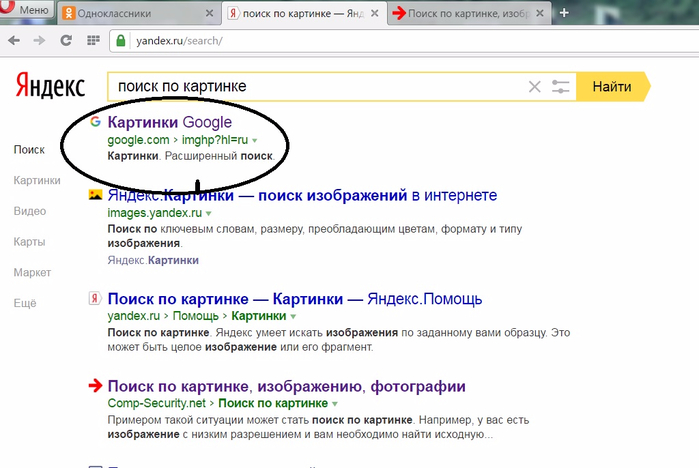
Когда вы открываете приложение, вы можете сделать несколько вещей, например, использовать последнюю фотографию, которую вы использовали, или скопировать и вставить откуда-то еще. Выберите фотографию, нажав «Выбрать картинку».
После того, как вы выберете изображение, Reversee предложит вам несколько вариантов на выбор. Вы можете, например, обрезать изображение, изменить размер или выбрать поисковые системы.
Чтобы сделать это, нажмите на значки внизу.
Если вы не хотите менять свою фотографию, нажмите «Поиск» в правом верхнем углу экрана, когда закончите. Затем начнут появляться результаты, и их должно быть достаточно легко расшифровать.
Как выполнить обратный поиск изображений с телефона?
Обратный поиск изображений довольно прост при использовании настольного компьютера, но знаете ли вы, что аналогичную функцию можно выполнять со смартфона? Если ваш телефон работает на Android, он также должен иметь ограниченную версию функции обратного поиска изображений.
Чтобы получить к нему доступ, откройте images.google.com в веб-браузере на мобильном устройстве. Chrome работает лучше всего, но вы должны иметь возможность выполнять те же функции через другие браузеры, такие как Safari, Firefox или DuckDuckGo и т. д. три точки в Chrome. Это заставит веб-сайт загружать настольную версию веб-страницы Google Images вместо упрощенного мобильного варианта.
Однако для Safari процесс немного отличается. Нажмите на символ Aa слева от окна поиска, чтобы получить доступ к аналогичной функции под названием «Запрос веб-сайта рабочего стола».
Вы узнаете, что это сработало, потому что целевая страница должна измениться на уменьшенную версию домашней страницы Google для настольных компьютеров (ваш браузер пытается втиснуть гораздо большую страницу рабочего стола на экран вашего мобильного телефона). Мобильные версии веб-страниц обычно переделываются, чтобы соответствовать гораздо меньшему экрану мобильных телефонов.
На странице также должен появиться символ камеры. После этого фотопленку можно использовать для загрузки изображений.
Chrome также поддерживает решение для обратного поиска изображений, в зависимости от вашего телефона. Удерживайте палец на изображении в браузере, которое вы хотите найти, пока не появится всплывающее меню, затем выберите «Искать это изображение в Google» в появившемся меню.
Если это не работает по какой-либо причине, вы также можете выбрать «Открыть изображение в новой вкладке». После копирования вернитесь на images.google.com и вставьте туда URL-адрес.
Затем отображаются результаты обратного поиска изображения для любого подхода; вам может потребоваться нажать кнопку «Другие размеры» вверху, чтобы увидеть только фотографии. Вы заметите параметры для фокусировки поиска, такие как поиск анимированных GIF-файлов, альтернатив клип-арта или поиск по цветовой схеме исходного изображения.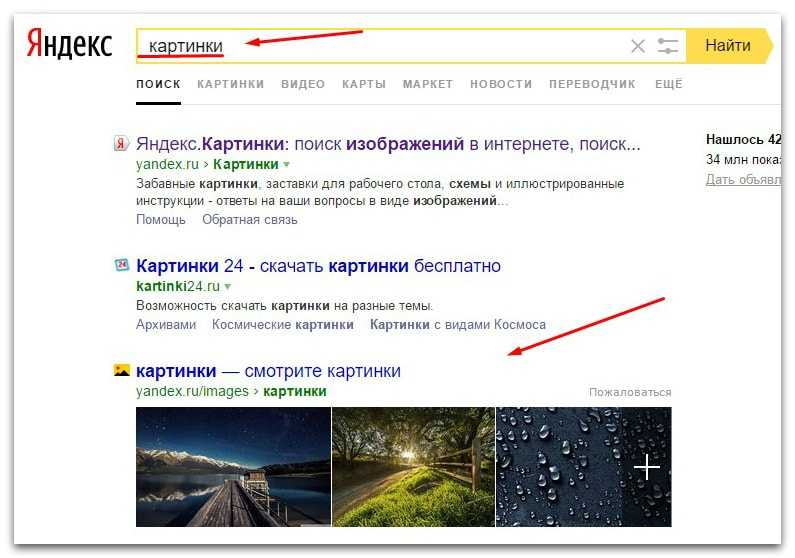
На Android у вас также есть возможность использовать Google Lens. Он даже поставляется с отдельным приложением. Однако, хотя Google Lens можно использовать для обратного поиска изображений, он больше помогает вам в действиях, чем в поиске исходного изображения, например для быстрого перевода, идентификации объекта или покупки продукта.
Тем не менее, он может собрать некоторую информацию, которую вы можете использовать для проверки подлинности изображения или его источника.
И это твой удел на сегодня.
Обратный поиск изображения — это мощный способ найти источник изображения, которое вы можете использовать в своем блоге или проверить чье-то изображение профиля. Если вы создатель изображений, это также удобный инструмент, чтобы увидеть, кто использует его без вашего разрешения.
Это защитит вас от обвинений в нарушении авторских прав и убережет от обмана кем-то, кто выдает себя за того, кем он не является. По этим причинам вы можете подумать о добавлении обратного поиска изображений в свой набор инструментов.
More Stories
наука Спутники Starlink Илона Маска получили улучшения «невидимости». Что говорят астрономы?
Крис Янг| 10.08.2022
здоровьеМожет ли кофе продлить жизнь? Ученые считают, что это возможно — Чертеж
Элис Кук | 09.10.2022
наукаГде инопланетяне? Новое исследование может наконец разрешить парадокс Ферми
Пол Ратнер | 03.08.2022
Все, что вам нужно знать
Представьте, что вы проводите исследования для публикации в блоге.
Вы нашли фантастическое изображение, которое добавит глубины вашему контенту. Проблема в том, что сайт, на котором вы его нашли, не является первоисточником и не ссылается на первоисточник.
Кто создал образ? Вам нужна эта информация, если вы хотите правильно цитировать свои источники в своем блоге и давать правильные ссылки там, где это необходимо.
Ответ: Выполните обратный поиск изображения, чтобы найти первоисточник.
Эта функция проста, быстра и доступна сегодня в большинстве основных поисковых систем.
Обратный поиск изображений также удобен, если вы хотите посмотреть, где в Интернете появляются ваши собственные изображения.
Вот подробное руководство по обратному поиску изображений в основных современных поисковых системах изображений (включая настольные и мобильные):
- Бинг
- Яндекс
- TinEye
Начнем.
Что такое обратный поиск изображения?
Обратный поиск изображений не так сложен, как кажется.
Это просто включает в себя поиск в Интернете с изображением вместо ключевых слов.
В большинстве браузеров вы можете загрузить свое изображение (или вставить URL-адрес изображения), нажать «поиск», и вам будет предоставлено множество ценной информации, например:
- Размеры, в которых отображается изображение. паутина.
- Ключевые слова/возможный поиск по изображению.

- Список ссылок, по которым изображение появляется в сети.
- Визуально похожие изображения.
Как видите, обратный поиск по изображению позволяет детально изучить изображение, что может быть очень удобно.
Зачем использовать поиск по картинке?
Обратный поиск по картинкам — это весело, когда у вас есть несколько лишних минут в день и вам хочется поиграть в детектива.
Но это также чрезвычайно полезно.
Вы можете использовать его, чтобы:
- Найти интересные факты о понравившемся изображении.
- Перед использованием изображения узнайте статус авторских прав на изображение.
- Отслеживайте нарушения авторских прав на изображениях, которые вы уже используете.
- Узнайте, используют ли другие люди ваши изображения.
- Найдите исходный источник изображения, которое вы хотите добавить к содержимому.
Почему обратный поиск по картинке иногда не работает?
Обратный поиск по картинке не всегда работает.
Бывают случаи, когда вы ищете изображение и не получаете никаких результатов.
Когда это происходит, это, вероятно, связано с тем, что веб-сайт, на котором появляется изображение, запрещает индексацию изображений.
Кроме того, центры обработки данных могут немного рассинхронизироваться.
Это означает, что некоторые пользователи могут найти изображение с помощью обратного поиска, а другие — нет.
Как выполнять обратный поиск изображений в основных современных поисковых системах
Вы можете использовать свою любимую поисковую систему (Google, Bing, Yandex) для выполнения обратного поиска изображений.
Или, если вы хотите использовать поисковую систему, созданную специально для обратного поиска изображений, TinEye — это инструмент именно для этой цели.
Наконец, не имеет значения, используете ли вы Mac или ПК для этой задачи. Браузер, который вы используете, также не имеет значения (Chrome, Firefox, Safari, Edge и т. д. работают нормально).
Обратный поиск изображений в Google (на компьютере)
1. Откройте Google в совместимом браузере
Обратный поиск изображений работает в Safari, Firefox и Chrome.
Получив доступ к браузеру, откройте Google Images.
2. Загрузите свое изображение
Если вы нашли в Интернете изображение, которое хотели бы просмотреть, перед обратным поиском изображения можно сохранить его на рабочем столе.
Затем, когда вы перейдете к Google Images, перейдите к правой стороне панели поиска и щелкните значок камеры.
Скриншот из Google Images, май 2022 г.
Загрузите изображение, перетащив его в область поиска или загрузив файл со своего рабочего стола.
Примечание : Вы можете искать только одно изображение за раз.
3. Или вставьте URL-адрес изображения
Если изображение не сохранено на рабочем столе, вы также можете щелкнуть значок камеры, чтобы вставить URL-адрес фотографии.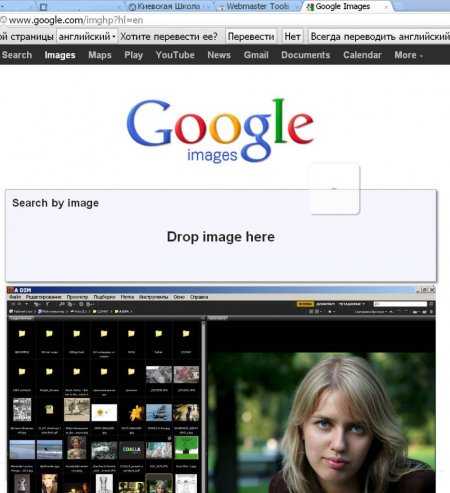
Чтобы получить URL-адрес фотографии, щелкните изображение правой кнопкой мыши и выберите «Открыть изображение в новой вкладке».
Выделите URL-адрес в строке браузера и одновременно нажмите и удерживайте клавишу «Command» (или клавишу «CTRL» на ПК) и клавишу «C», чтобы скопировать текст.
Затем перейдите на вкладку «Вставить URL-адрес изображения».
Скриншот из Google Images, май 2022 г.
Вставьте скопированный URL-адрес в свободное место.
Вы можете сделать это, щелкнув текстовое поле правой кнопкой мыши и выбрав «Вставить», или вы можете выбрать текстовое поле с помощью мыши и одновременно нажать клавиши «Command» (или «CTRL» на ПК) и «V».
4. Изучите свои результаты
После того, как вы нажмете «Поиск по изображению», вы увидите загруженную фотографию в верхней части страницы вместе с некоторыми предложенными ключевыми словами.
Рядом с изображением Google также сообщит вам, есть ли другие размеры изображения, доступные для загрузки.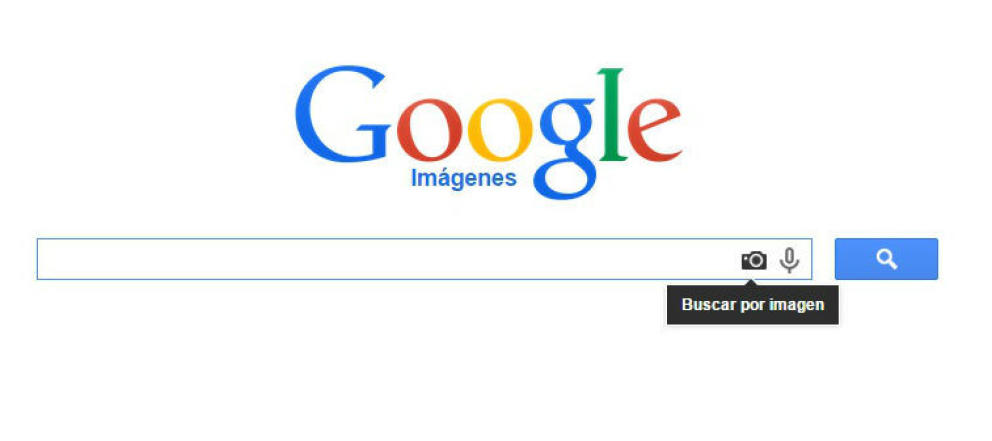
Оттуда вы можете просмотреть похожие изображения или проверить веб-сайты, содержащие это изображение.
Скриншот из Google Images, май 2022 г.
Как сделать обратный поиск изображения в Google (приложение Chrome на мобильном устройстве)
Вам нужен быстрый обратный поиск изображения, когда вы в пути?
Вот как это сделать, не включая компьютер.
1. Откройте изображения Google в приложении Chrome
Использование приложения Chrome — это простой способ использовать обратный поиск изображений на вашем телефоне, если вы загружаете изображение из Интернета.
Откройте приложение Chrome и откройте Google Image Search через images.google.com.
2. Найдите свое изображение
Скриншот из поиска [фоны компьютера], Google, май 2022 г.
Введите ключевые слова для изображения, которое вы ищете, в строку поиска и коснитесь увеличительного стекла.
Появится список изображений.
Коснитесь нужного изображения.
3. Выберите «Поиск этого изображения в Google»
Скриншот из Google, май 2022 г.
После того, как вы откроете изображение на своем телефоне, нажмите и удерживайте его.
Появится раскрывающееся меню с несколькими вариантами.
Нажмите на нижнюю вкладку с надписью «Найти это изображение в Google».
4. Изучите свои результаты
В Chrome откроется новая вкладка, показывающая, где еще находится изображение, и доступные размеры.
Как выполнить обратный поиск изображений в Google (мобильное устройство, в браузере )
1. Откройте изображения Google в веб-браузере
Самый простой способ выполнить обратный поиск на телефоне — загрузить приложение Chrome. как указано выше, , но это можно сделать и в браузере.
Первым шагом, естественно, является открытие Google Images в браузере.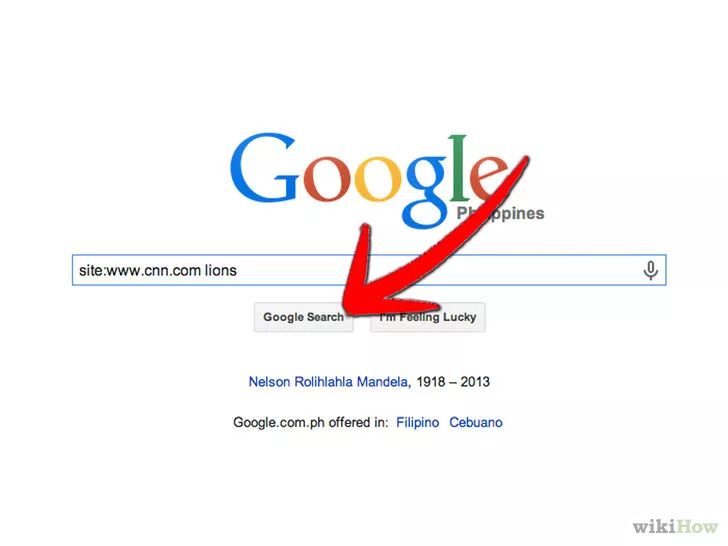
2. Переключиться на рабочий стол
Скриншот из Google, май 2022 г.
Вы заметите, что, как только вы открываете Google Images на своем телефоне, искать изображение негде.
Чтобы получить эту функцию, измените настройки веб-сайта на вид рабочего стола:
- Щелкните двойной значок «AA» в верхнем левом углу панели поиска.
- Выберите третий вариант в раскрывающемся меню «Запрос веб-сайта рабочего стола».
Это изменит экран, чтобы он выглядел как браузер Google, который вы обычно видите на своем компьютере.
3. Загрузить изображение
Скриншот из Google Картинок, май 2022 г.
Щелкните значок камеры в правой части строки поиска Картинок Google, чтобы просмотреть нужное изображение.
Появятся две опции: «Вставить URL-адрес изображения» и «Загрузить изображение».
Если изображение загружено в фотопленку, выберите «Загрузить изображение», нажмите «Библиотека фотографий» и выберите свое изображение.
Затем браузер загрузит для вас фотографию.
Вы также можете сделать снимок или просмотреть свои предыдущие документы или скриншоты при загрузке файла.
4. Или вставьте URL-адрес изображения
Скриншот из Google Картинок, май 2022 г.
Если на вашем телефоне нет сохраненного изображения, выберите вкладку «Вставить URL-адрес изображения».
Чтобы получить URL-адрес изображения, откройте его в браузере, удерживайте изображение и выберите «Копировать».
После этого вставьте свой URL на вкладку загрузки URL. На большинстве телефонов это делается двойным нажатием на поле поиска и выбором «Вставить».
5. Изучите результаты
После загрузки изображения или вставки URL-адреса щелкните значок поиска.
Веб-сайт покажет вам похожие поисковые запросы, другие доступные размеры изображений и веб-сайты, содержащие такое же изображение.
Как сделать обратный поиск изображений в Google (iPhone)
Откройте браузер и перейдите на images. google.com.
google.com.
Если вы используете Safari, щелкните двойной значок «AA» в левой части строки поиска браузера.
Если вы используете Chrome, посмотрите в правом нижнем углу экрана на три точки и нажмите на них.
Выберите «Запрос сайта рабочего стола».
Загрузите изображение, чтобы увидеть результаты.
Как сделать обратный поиск изображений в Bing
Нажмите на опцию «Изображения » в верхней левой части главной страницы Bing.
Выберите «Поиск по изображению» » иконка в строке поиска.
Скриншот с Bing Images, май 2022 г.
На этом этапе вы можете перетащить изображение в окно поиска, загрузить изображение вручную, выполнив поиск файлов на своем компьютере, или вставить изображение или URL-адрес.
Скриншот с Bing Images, май 2022 г.
Примечание: В отличие от Google, в строку поиска можно перетаскивать более одного изображения!
Вот результаты для фотографии, загруженной с рабочего стола.
Снимок экрана из изображений Bing, май 2022 г.
Вы можете нажимать на вкладки, чтобы просматривать страницы, на которых появляется изображение, похожие изображения и связанные поиски.
Как выполнить обратный поиск изображений в Яндексе
В Яндексе нажмите « Изображения » в левом верхнем углу строки поиска.
Скриншот с Яндекса, май 2022 г.
Нажмите на значок камеры.
Скриншот из Визуального поиска Яндекса, май 2022 г.
Вы получите возможность ввести URL-адрес вашего изображения или загрузить фотографию со своего рабочего стола.
Допустим, вы решили сохранить, а затем загрузить фотографию с рабочего стола. Вы получите такие результаты.
Скриншот с сайта Яндекс.Картинки, май 2022 г.
Если прокрутить вниз, вы увидите похожие изображения и список всех страниц, на которых отображается изображение.
Как сделать обратный поиск изображения в TinEye
TinEye — это поисковая система, в которой вы можете выполнять быстрый и серьезный обратный поиск изображения.
Скриншот TinEye, май 2022 г.
Чтобы начать, нажмите кнопку «Загрузить» в левой части строки поиска, чтобы просмотреть сохраненные изображения на рабочем столе.
Или вставьте URL-адрес изображения в строку поиска.
Вы также можете перетащить изображение из открытой вкладки браузера прямо на домашнюю страницу TinEye.
Когда вы закончите, вы получите такие результаты.
Скриншот TinEye, май 2022 г.
Самое интересное, что вы можете использовать фильтры для поиска по размеру изображения, самому новому или самому старому посту, лучшему совпадению и самому измененному.
Вы также можете фильтровать по веб-сайту или коллекции, чтобы сузить результаты поиска.
Скриншот TinEye, май 2022 г.




